- https://www.virtualbox.org/ 에서 virtualbox다운 받아 설치한다.
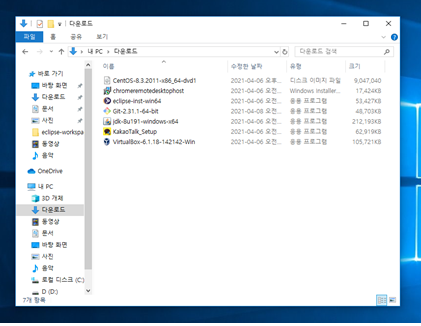
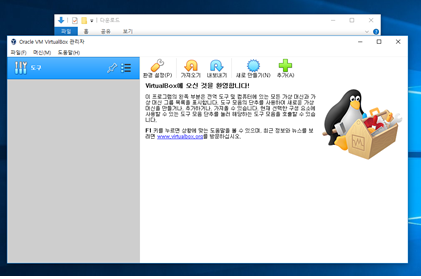
- virtualbox를 설치한 후 가상 머신을 만들어준다.
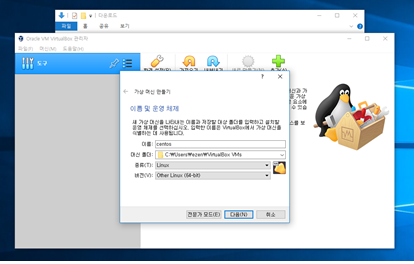 가상머신의 이름을 정하고 저장 위치를 설정하고 Linux와 Other Linux를 선택한 뒤 다음을 클릭한다.
가상머신의 이름을 정하고 저장 위치를 설정하고 Linux와 Other Linux를 선택한 뒤 다음을 클릭한다.
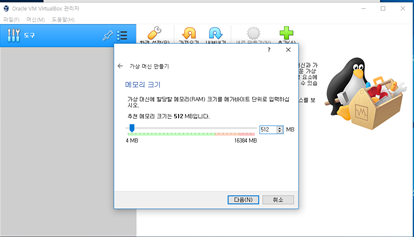 가상 머신의 메모리 크기를 1024MB로 설정한다.
가상 머신의 메모리 크기를 1024MB로 설정한다.
 새 가상 하드 디스크 만들기를 선택한다.
새 가상 하드 디스크 만들기를 선택한다.
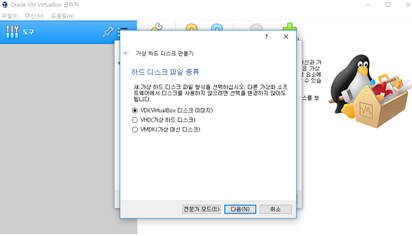 VDI를 선택한다
VDI를 선택한다
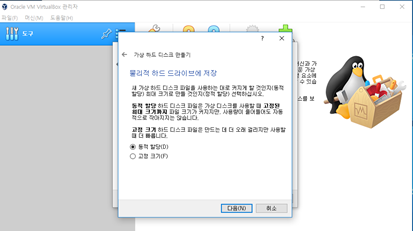
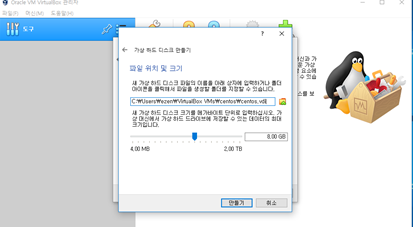 동적 할당을 선택한 뒤 파일 위치를 설정하고 디스크 크기를 설정한다. 디스크 크기는 10GB 정도가 적당하다.
동적 할당을 선택한 뒤 파일 위치를 설정하고 디스크 크기를 설정한다. 디스크 크기는 10GB 정도가 적당하다.
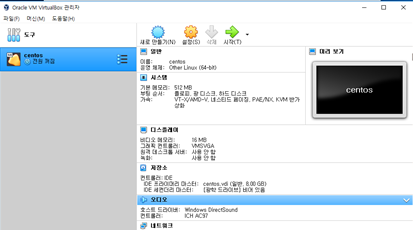
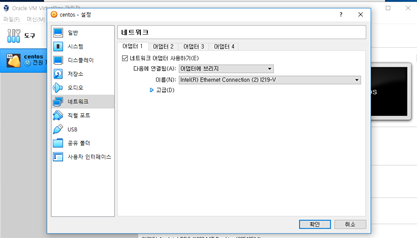 완성된 가상 머신의 설정 버튼 클릭 -> 네트워크 -> 어댑터에 브리지 선택 하여 네트워크를 연결한다.
완성된 가상 머신의 설정 버튼 클릭 -> 네트워크 -> 어댑터에 브리지 선택 하여 네트워크를 연결한다.
- 가상머신에 centos를 설치한다.
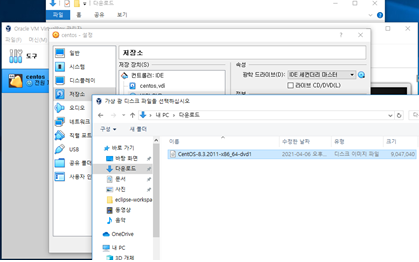
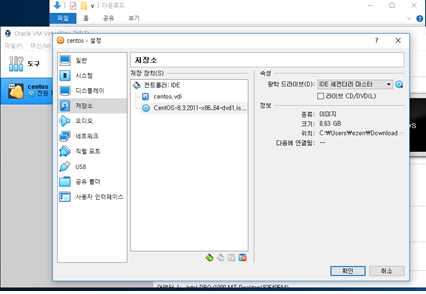 저장소 클릭 -> 광학 드라이브 클릭 -> centos 열기 -> centos 선택 후 확인
저장소 클릭 -> 광학 드라이브 클릭 -> centos 열기 -> centos 선택 후 확인
 시작을 누르면 centos가 설치된다.
시작을 누르면 centos가 설치된다.
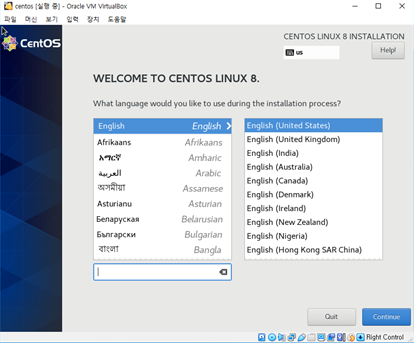 설치가 완료되면 언어를 선택한다.
설치가 완료되면 언어를 선택한다.
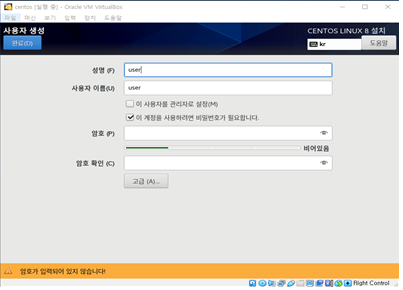
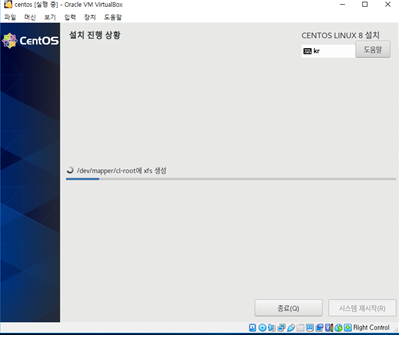 사용자를 생성하고 설치를 마저 진행한다.
사용자를 생성하고 설치를 마저 진행한다.
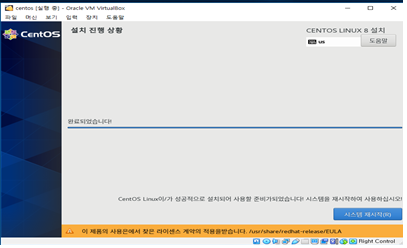
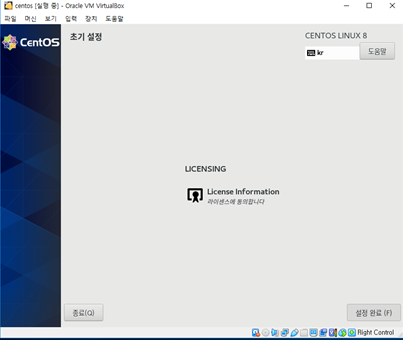 설치가 완료된 후 시스템 재시작 버튼을 클릭하고, 라이센스에 동의하면 centos의 초기 설정이 완료된다.
설치가 완료된 후 시스템 재시작 버튼을 클릭하고, 라이센스에 동의하면 centos의 초기 설정이 완료된다.
- vi에디터로 hello.java파일을 만든다.
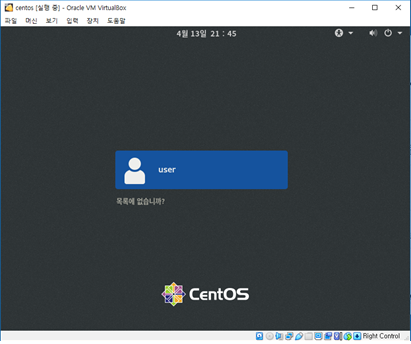
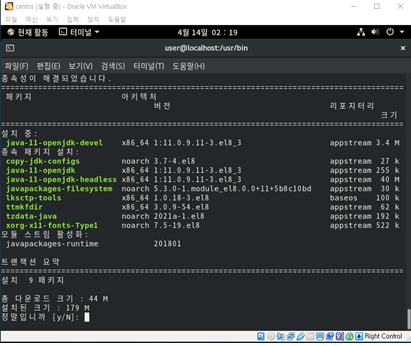 생성한 사용자 계정으로 로그인을 한 뒤 터미널의 접속해 yum list java*jdk-devel 명령어를 통해 자바 파일이 설치되어 있는지 확인한 뒤 자바 파일이 설치되어 있지 않으면 sudo yum install java-11-openjdk-devel를 통해 자바 파일을 설치한다.
생성한 사용자 계정으로 로그인을 한 뒤 터미널의 접속해 yum list java*jdk-devel 명령어를 통해 자바 파일이 설치되어 있는지 확인한 뒤 자바 파일이 설치되어 있지 않으면 sudo yum install java-11-openjdk-devel를 통해 자바 파일을 설치한다.
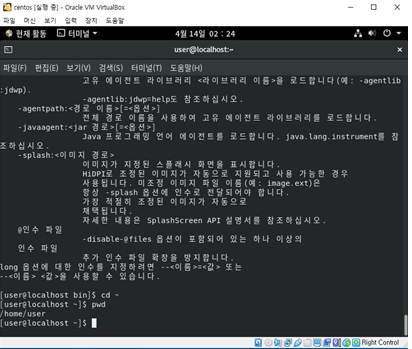
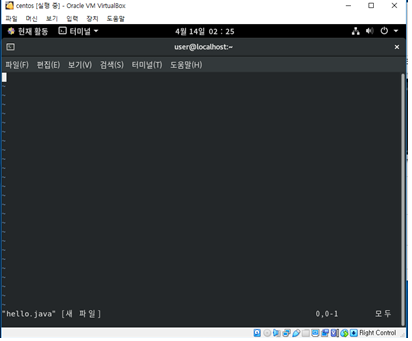 HOME 디렉토리에서 vi Hello.java 명령어를 통해 vi에디터를 실행한다.
HOME 디렉토리에서 vi Hello.java 명령어를 통해 vi에디터를 실행한다.
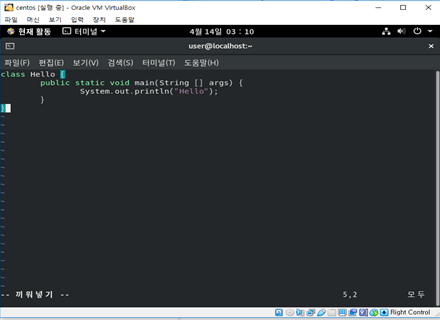 원하는 소스코드를 입력한 뒤 ESC 버튼을 눌러 입력 모드를 종료하고 :qw를 입력하여 vi 에디터를 종료한다.
원하는 소스코드를 입력한 뒤 ESC 버튼을 눌러 입력 모드를 종료하고 :qw를 입력하여 vi 에디터를 종료한다.
- console에서 hello.java 파일을 compile을 한다.
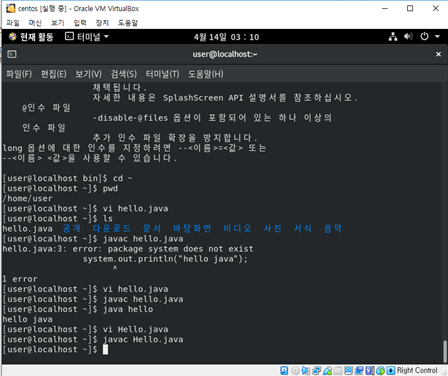 javac 명령어를 통해 자바 파일을 컴파일 한다.
javac 명령어를 통해 자바 파일을 컴파일 한다.
- console에서 hello.class파일을 실행시켜 결과를 확인한다.
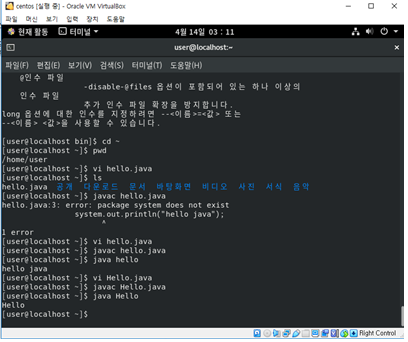 컴파일 된 실행파일을 java 명령어를 통해 실행시켜 결과 값을 확인한다.
컴파일 된 실행파일을 java 명령어를 통해 실행시켜 결과 값을 확인한다.
